“Siêu phẩm” iPhone 16 đã chính thức ra mắt với hàng loạt nâng cấp ấn tượng. Tuy nhiên, không ít người dùng phàn nàn về tình trạng hao pin nhanh trên thiết bị. Vậy đâu là nguyên nhân khiến pin iPhone 16 nhanh hết? Làm thế nào để khắc phục tình trạng này? Cùng chúng tôi tìm hiểu trong bài viết dưới đây!
Tại sao iPhone 16 hao pin nhanh?
Mặc dù hao pin là một vấn đề phổ biến trên nhiều sản phẩm iPhone nhưng có một số nguyên nhân cụ thể liên quan đến các tính năng mới khiến iPhone 16 hao pin nhanh.
Màn hình ProMotion 120Hz
Màn hình tốc độ làm mới cao mang đến khả năng cuộn mượt mà hơn và phản hồi cảm ứng được cải thiện, tuy nhiên điều này phải đánh đổi bằng việc tiêu tốn nhiều năng lượng pin hơn. ProMotion tự động điều chỉnh giữa 10Hz và 120Hz, nhưng việc chạy liên tục ở 120Hz sẽ tiêu thụ nhiều năng lượng hơn đáng kể so với màn hình 60Hz truyền thống.
Ngoài ra, màn hình ProMotion chỉ có thể cân bằng hiệu suất và hiệu quả trên các ứng dụng được tối ưu hóa. Nếu một ứng dụng không thể hỗ trợ tốc độ làm mới 120Hz, nó có thể mặc định ở tốc độ làm mới cao hơn ngay cả khi không cần thiết. Việc sử dụng tài nguyên không hiệu quả này gây lãng phí năng lượng trên các ứng dụng nặng về đồ họa.
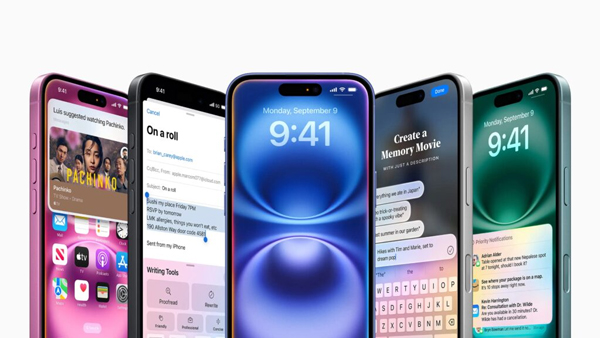
Chip A18 Bionic và khả năng xử lý chuyên sâu
Mặc dù bộ xử lý A18 tiết kiệm năng lượng hơn so với thế hệ trước, nhưng việc liên tục theo đuổi hiệu suất cao hơn chắc chắn sẽ tiêu tốn nhiều pin hơn. Các ứng dụng yêu cầu Neural Engine để thực hiện các tác vụ học máy như cải thiện ảnh hoặc AR sẽ tiêu tốn nhiều năng lượng hơn.
Điều khiến mức sử dụng pin tăng đột biến là cách các ứng dụng nền tận dụng khả năng xử lý của chip này ngay cả khi không được sử dụng. Các ứng dụng được thiết kế để theo dõi sức khỏe, dịch vụ định vị hoặc hoạt động thể dục thường hoạt động trong nền sử dụng tài nguyên của chip A18.
Hệ thống Camera Tetraprism
Hệ thống Camera Tetraprism mới của Apple là bước đột phá trong nhiếp ảnh di động, đi kèm với các chế độ mới như chụp 3D và hiệu suất ánh sáng yếu được cải thiện. Tuy nhiên những tính năng này cũng đi kèm với sự đánh đổi đáng kể về năng lượng. Cho dù bạn đang quay video 4K hay chụp ảnh ProRAW, mức pin sẽ giảm nhanh chóng khi bạn sử dụng camera trong thời gian dài.
Công nghệ chụp 3D cũng rất ngốn pin. Bởi công nghệ này sử dụng cảm biến LiDAR kết hợp với camera để đo độ sâu và nâng cao độ chính xác của hình ảnh, khiến CPU và GPU hoạt động hết công suất. Ngay cả khi sử dụng hàng ngày, việc chỉ cần truy cập camera để chụp nhanh hoặc gọi video cũng sẽ sử dụng nhiều phần cứng, làm hao pin của điện thoại hơn so với các thế hệ trước.

Cách khắc phục tình trạng iPhone 16 hao pin nhanh
Tắt làm mới ứng dụng trong nền
Tính năng làm mới ứng dụng trong nền cho phép các ứng dụng cập nhật ngay cả khi bạn không sử dụng chúng. Các ứng dụng có thể tải dữ liệu mới và làm mới nội dung trong nền. Mặc dù tiện lợi nhưng điều này cũng tiêu tốn rất nhiều tài nguyên. Bạn có thể vô hiệu hóa tính năng này trên các ứng dụng không cần thiết (ví dụ: mạng xã hội, game) để kéo dài thời lượng pin:
1 – Mở Cài đặt (Open Settings) > Cài đặt chung (General).
2 – Cuộn xuống và chọn Làm mới ứng dụng trong nền (Background App Refresh).
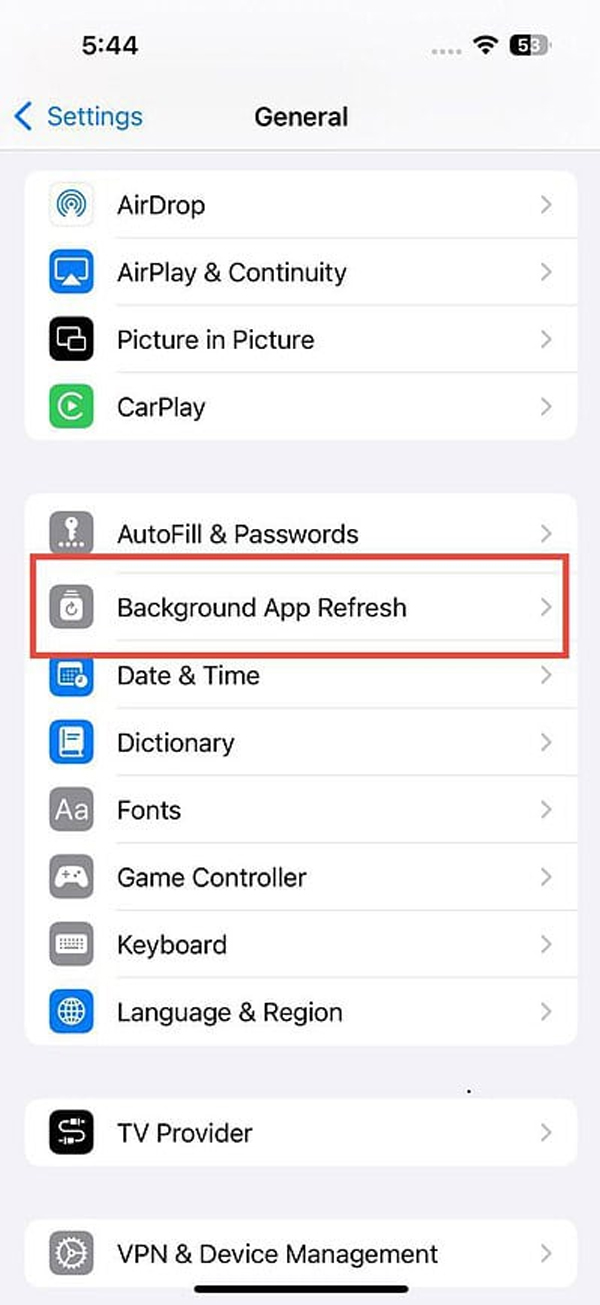
3 – Tắt đối với các ứng dụng không cần thiết.
4 – Bạn cũng có thể tắt hoàn toàn tính năng này bằng cách nhấn vào Làm mới ứng dụng trong nền (Background App Refresh) > Tắt (Off).
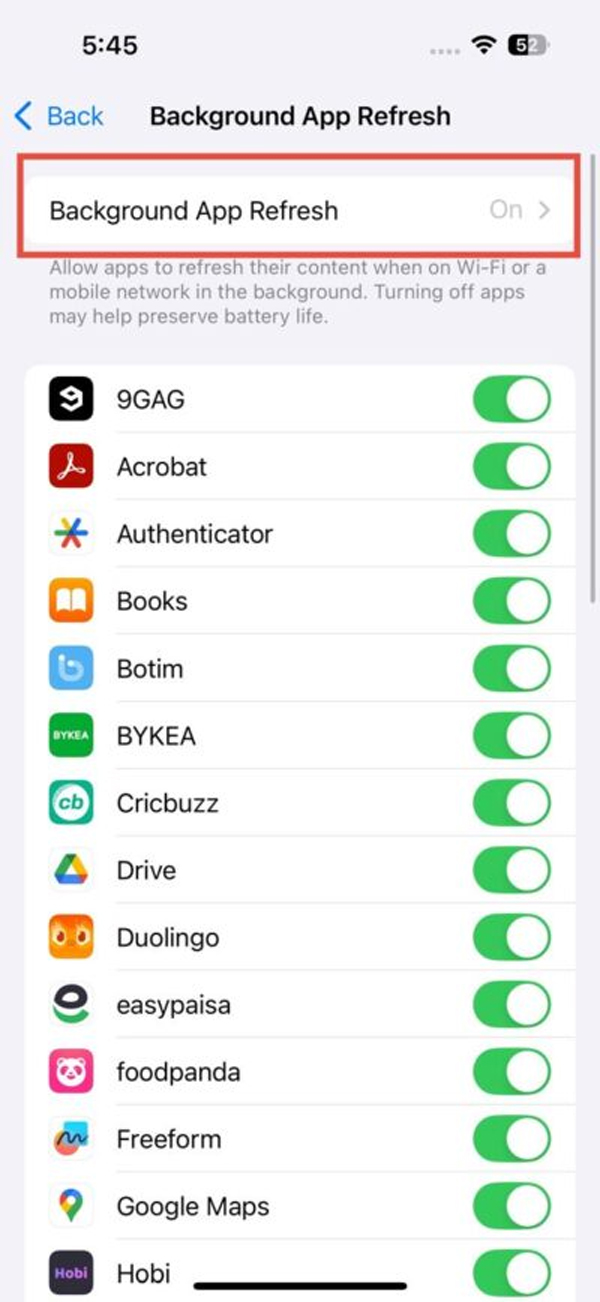
Bật Chế độ nguồn điện thấp
Chế độ Nguồn điện thấp giảm mức tiêu thụ điện năng bằng cách hạn chế các tác vụ nền, giảm độ sáng màn hình và giảm các hiệu ứng hình ảnh. Chế độ này thường được sử dụng khi pin của bạn xuống dưới 20%, mặc dù bạn cũng có thể bật theo mặc định.
1 – Vào Cài đặt (Settings) > Pin (Battery).
2 – Bật Chế độ nguồn điện thấp (Low Power Mode).
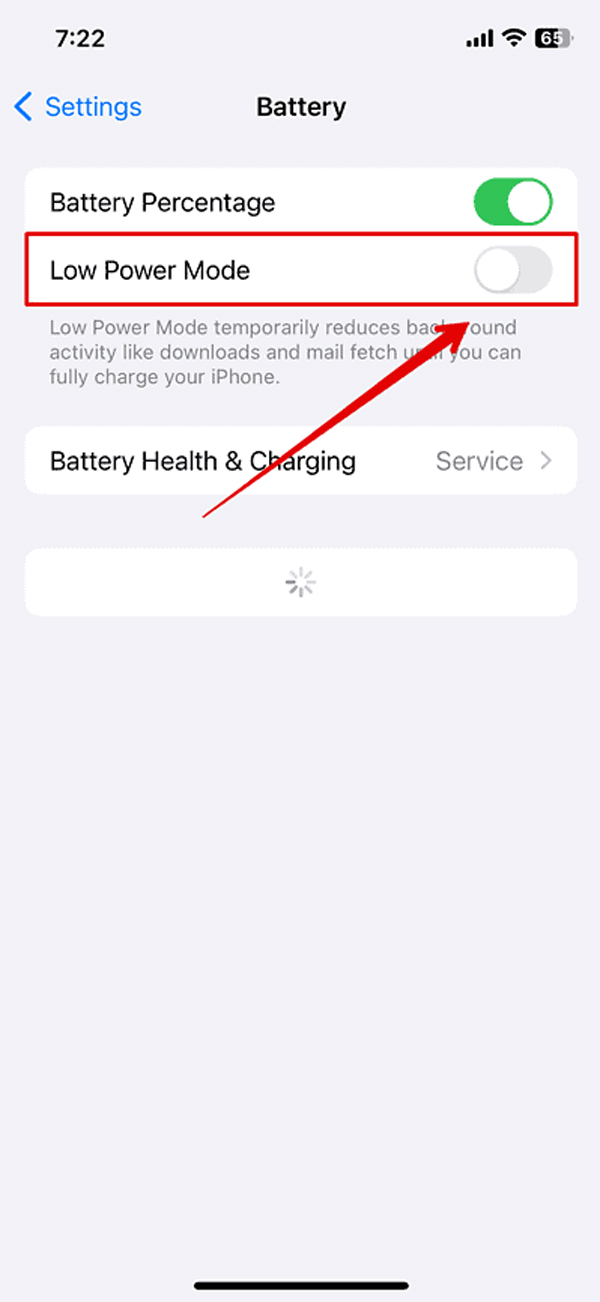
Bạn cũng có thể truy cập tính năng này thông qua Trung tâm điều khiển.
- Vuốt từ góc trên cùng bên phải của màn hình xuống.
- Nhấn vào biểu tượng Chế độ nguồn điện thấp (Low Power Mode), nó sẽ chuyển sang màu vàng.
Điều chỉnh cài đặt hiển thị
ProMotion tiêu tốn rất nhiều pin ở độ sáng và tốc độ làm mới cao. Vì màn hình điện thoại là một trong những thành phần ngốn pin nhất, bạn nên cấu hình cài đặt màn hình cho phù hợp, bật độ sáng tự động và giới hạn tốc độ làm mới.
1 – Vào Cài đặt (Settings) > Màn hình & Độ sáng (Display & Brightness).
2 – Sử dụng thanh trượt để giảm độ sáng và bật Độ sáng tự động (Auto-Brightness).
3 – Tắt Màn hình luôn bật (Always-On Display).
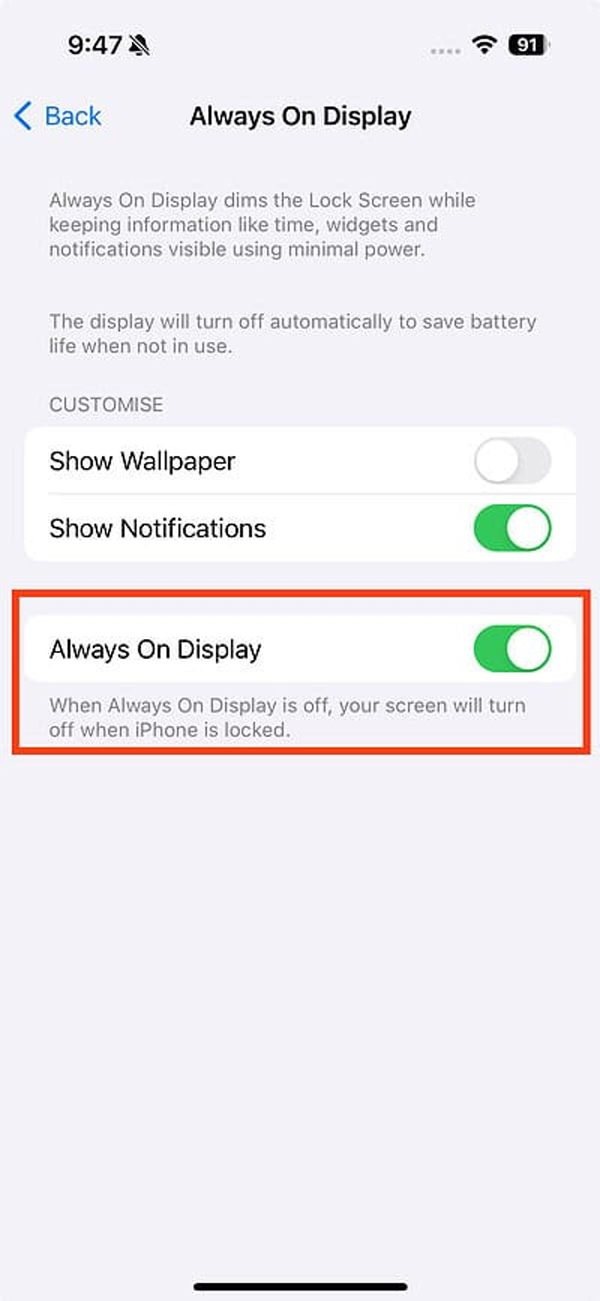
Quản lý mức sử dụng 5G
5G yêu cầu nhiều năng lượng xử lý hơn vì nó hoạt động ở tốc độ dữ liệu nhanh hơn và sử dụng phạm vi băng tần rộng hơn. Bạn nên tắt 5G khi không cần sử dụng để tiết kiệm pin. Nếu không, điện thoại sẽ lãng phí tài nguyên để liên tục tìm kiếm tín hiệu mạnh hơn.
1 – Mở Cài đặt (Settings) > Di động (Cellular) > Tùy chọn dữ liệu di động (Cellular Data Options).
2 – Chọn Thoại & Dữ liệu (Voice & Data).
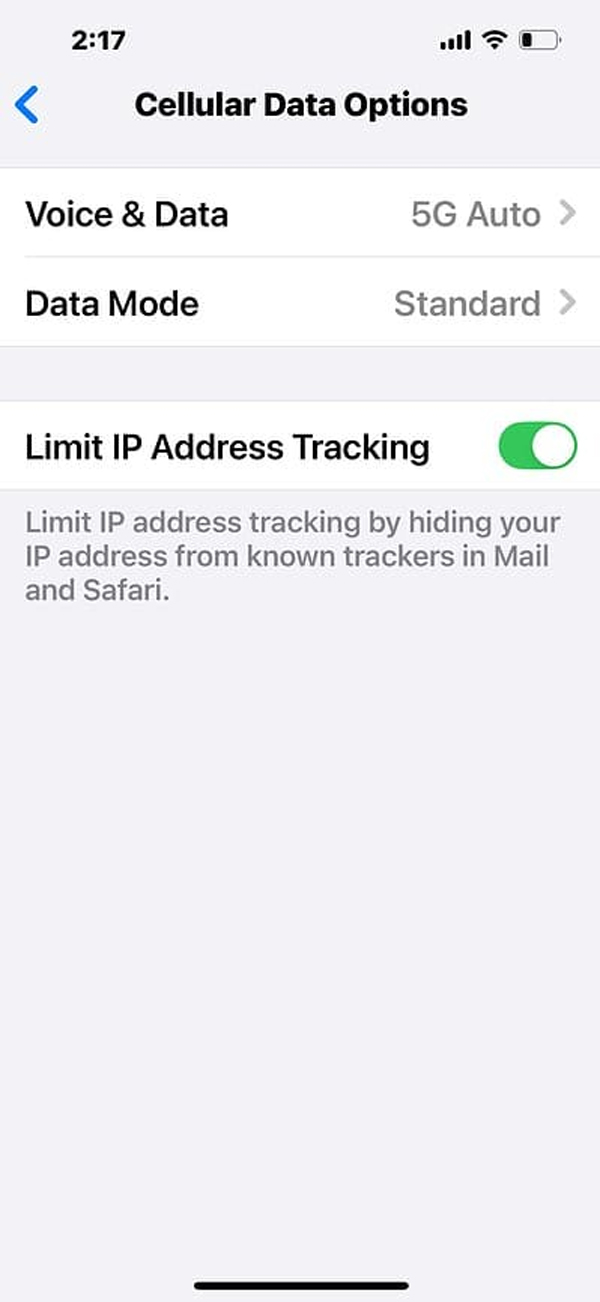
3 – Chuyển sang 5G Tự động (5G Auto) thay vì Bật 5G (5G On), cài đặt này chỉ sử dụng 5G khi cần để cải thiện hiệu suất.
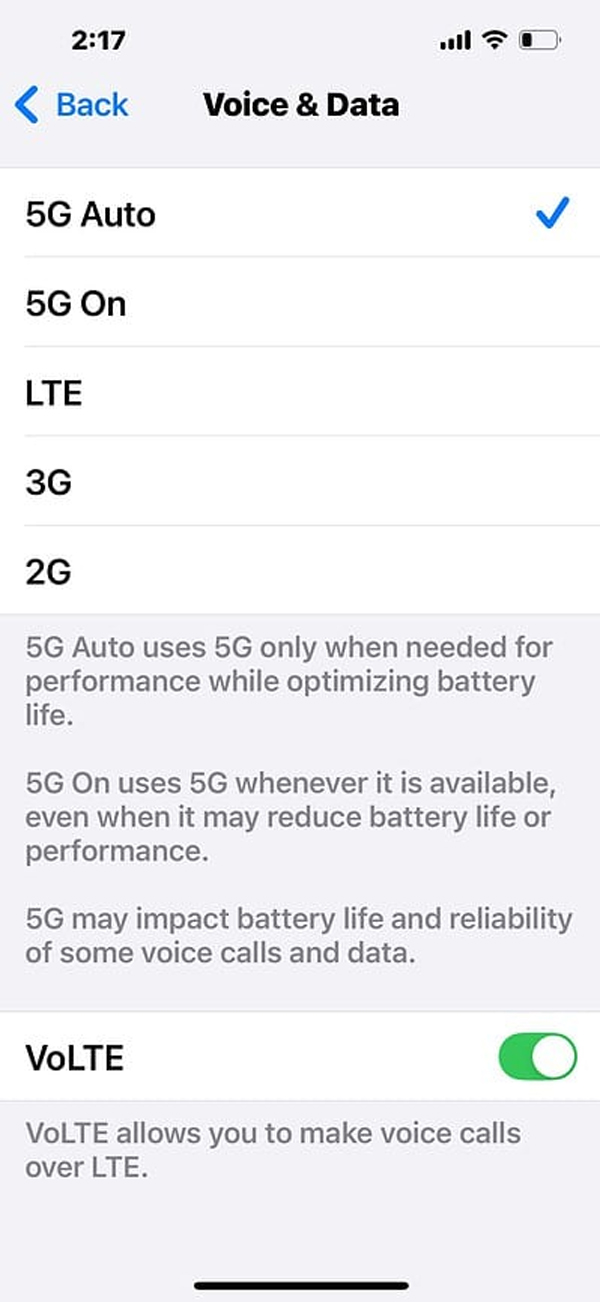
Khôi phục cài đặt gốc cho iPhone
Các tác vụ nền giả và việc cài đặt sai có thể tiếp tục làm hao pin ngay cả sau khi bạn đã khắc phục sự cố. Nếu bạn không thể xác định nguyên nhân, hãy cân nhắc khôi phục cài đặt gốc. Đây là một cách làm mang tính chất “trầm trọng” nhưng có thể khôi phục các chức năng có vấn đề.
1 – Vào Cài đặt (Settings) > Cài đặt chung (General) > Chuyển hoặc Đặt lại iPhone (Transfer or Reset iPhone).
2 – Chọn Xóa tất cả nội dung và cài đặt (Erase All Content and Settings).
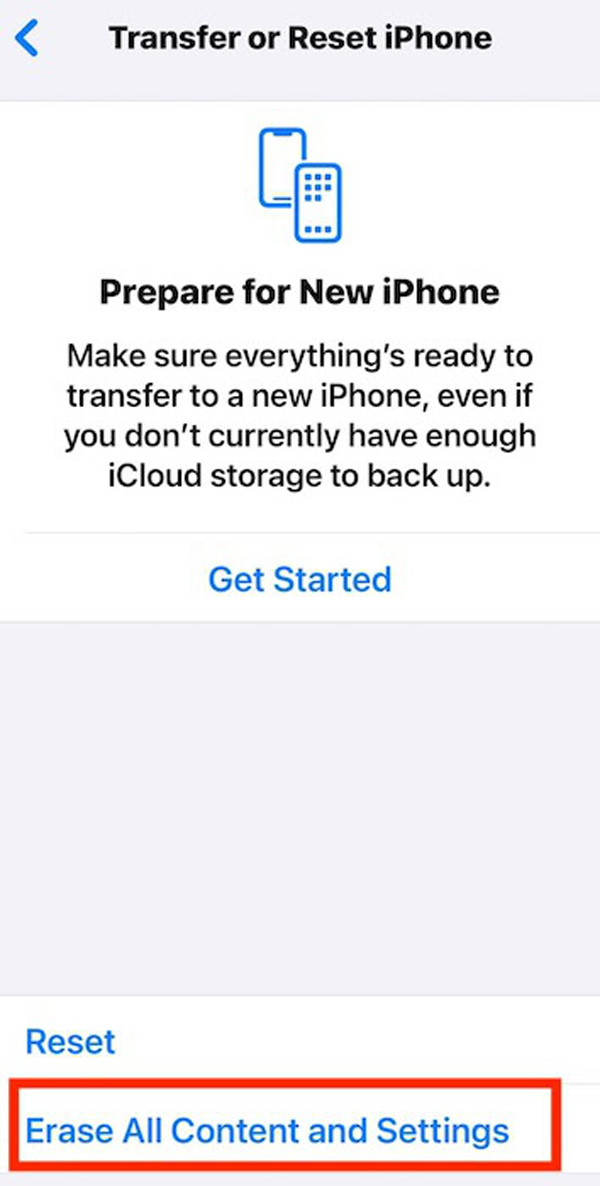
Nếu sự cố vẫn tiếp diễn, hãy liên hệ với Bộ phận hỗ trợ của Apple. Bạn có thể không phải trả bất kỳ khoản phí nào nếu sự cố xuất phát từ lỗi sản xuất. Lưu ý nên kiểm tra xem thiết bị của bạn có còn được bảo hành hay không.
Cập nhật những thông tin mới nhất về iPhone 16 Series tại Viettel Store:
Tình trạng hao pin nhanh trên iPhone 16 có thể xuất phát từ nhiều nguyên nhân, từ những cài đặt mặc định cho đến các tính năng mới ngốn pin. Hy vọng những thông tin trong bài viết đã giúp bạn hiểu rõ hơn về vấn đề này và biết cách khắc phục hiệu quả, từ đó tận hưởng trọn vẹn những trải nghiệm tuyệt vời.













Email của bạn sẽ không được hiển thị công khai. Các trường bắt buộc được đánh dấu *
Tạo bình luận mới